Administración de dispositivo externo, Registro de opciones predefinidas de dispositivo – Grass Valley EDIUS Pro v.7.20 Manual del usuario
Página 125
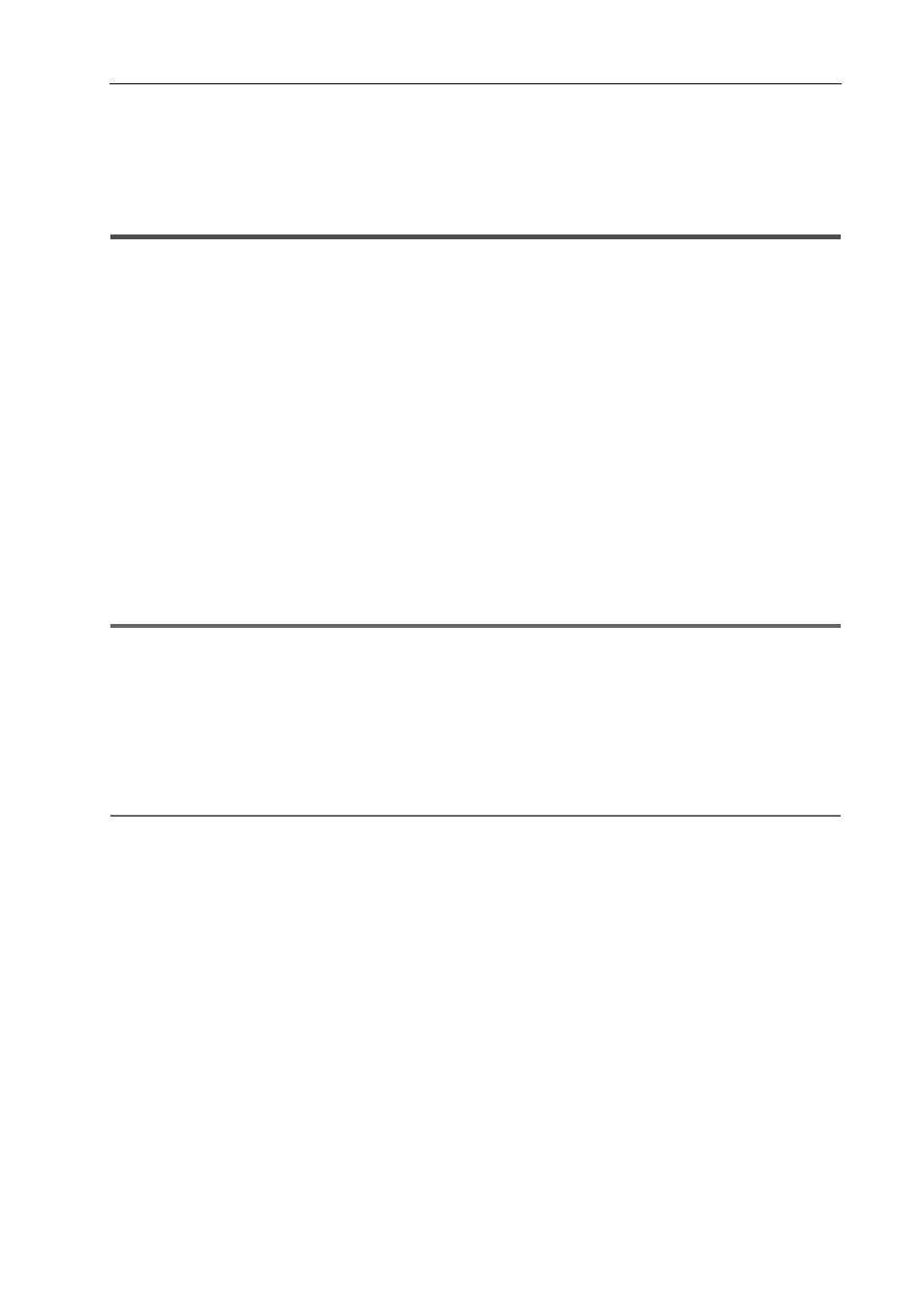
103
Administración de dispositivo externo
EDIUS - Manual de referencia
Administración de dispositivo externo
Registro de los dispositivos externos que interactúan con las
opciones predefinidas del dispositivo
Registre y administre la información de la conexión de los dispositivos externos (por ejemplo, cámaras, pletinas,
cámaras web, micrófonos) usados para capturar o grabar, o productos Grass Valley como opciones predefinidas de
dispositivo.
El registro previo de las opciones predefinidas de dispositivo le permite recuperar estas opciones cuando capture
orígenes o al grabar en cintas para garantizar que la entrada/salida se realice correctamente.
Asegúrese de registrar previamente las opciones predefinidas del dispositivo antes de capturar o grabar.
Registro de opciones predefinidas de dispositivo
Registre la información de conexión para los dispositivos externos usados para capturar o grabar o de los productos
Grass Valley que se van a usar para la entrada y salida como opciones predefinidas de dispositivo.
Antes de registrar las opciones predefinidas de dispositivo, conecte el dispositivo externo (por ejemplo, cámara) usado
para la entrada/salida de su PC, y enciéndalo.
Conexión a dispositivos externos
3
•
Los dispositivos externos en los que se graba audio o vídeo basado en archivos (por ej., CD/DVD, cámara
AVCHD, soportes extraíbles tales como tarjetas de memoria SD, dispositivo XDCAM EX) no requieren ser
registrados como dispositivos predefinidos.
1 Haga clic en [Opciones] en la barra de menú y haga clic en [Opciones del sistema].
1
Nota
• Si usa el perfil de usuario restringido, no se pueden cambiar las opciones del sistema.
2 Haga clic en el árbol [Hardware], y haga clic en [Opción predefinida de dispositivo].
Aparece la pantalla [Opción predefinida de dispositivo].
Pantalla [Opción predefinida de dispositivo]
3 Haga clic en [Nuevo].
[Asistente de opciones predefinidas] comenzará.
2
Alternativa
• Haga clic derecho en un espacio en blanco en la lista de opciones predefinidas de dispositivo, y a continuación haga
clic en [Nueva].
4 Introduzca el nombre de la opción predefinida de dispositivo.
5 Haga clic en [Seleccionar icono], seleccione la imagen del icono y haga clic en [OK].
Para usar cualquier imagen que desee, haga clic en [...] y seleccione el archivo deseado.
6 Haga clic en [Siguiente].
Aparece la pantalla [Opciones de hardware y formato de entrada].
Pantalla [Opciones de hardware y formato de entrada]
7 Ajuste cada elemento y haga clic en [Siguiente].
Aparece la pantalla [Opciones de hardware y formato de salida].
Pantalla [Opciones de hardware y formato de salida]
8 Ajuste cada elemento y haga clic en [Siguiente].
9 Confirme los detalles, y haga clic en [Finalizado].
El icono de la opción predefinida recién creada se visualiza en la lista de opciones predefinidas de dispositivo.